OpenMRS:Brukerguide
Logg inn på OpenMRS
1. Logg inn:
1.1 Gå til: http://malinux.no:8080/openmrs/spa/
Logg inn med brukernavn og passord. Hvis du ikke har dette, kontakt systemadministrator for å få dette.
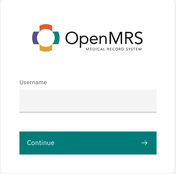
2. Velg avdeling
2.1 Vi bruker «poliklinikk» (Poliklinikk) i demoen
Trykk «Bekreft» for å fortsette.

3. Registrer ebola-vaksine på pasient
3.1 Legg til ny pasient ved å klikke på figuren med + symbol
Merk: Hvis pasienten allerede er i systemet, gå 3.7 Finn en eksisterende pasient ved å søke, ellers fortsett her:
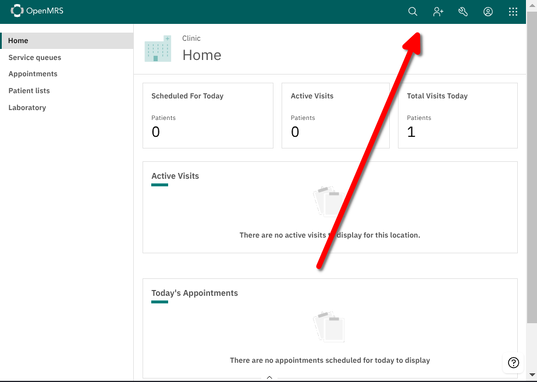
Minimum nødvendig feltene Fornavn, Familienavn, Kjønn og Fødsel må fylles ut:
Velg Mann eller Kvinne.
Velg Annet eller Ukjent for den medisinske tilstanden: Q56.4 (ICD-10) Ubestemt kjønn og LD2A.Z (ICD-11) (Forstyrrelser i kjønnsutvikling, uspesifisert);
Velg "Fødselsdato"
Hvis fødselsdatoen er ukjent, trykker du på Nei og skriver inn en beregnet alder i år eller måneder.
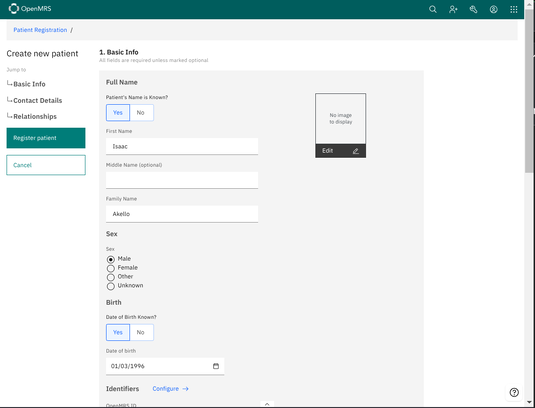
Rull ned på siden for å fylle ut info som "Adresse" og "Relasjoner" (ikke obligatorisk).
3.6 Registrer pasient ved å klikke på grønn knapp

Fortsett til 3.9 Start et besøk for å registrere ebola-vaksine på pasient
3.7 Finn en eksisterende pasient ved å søke
Trykk på forstørrelsessymbolet øverst til høyre og søkegrensesnittet vises
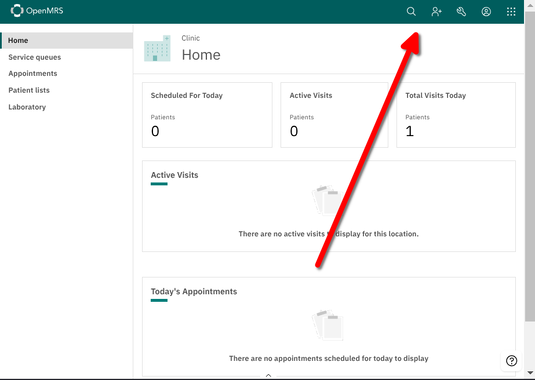
3.8 Søk etter testpasienten Isaac Akello
Mens du skriver vil du få forslag, så du trenger ikke å skrive inn hele navnet som vist.
Klikk på pasienten for å åpne pasientgrensesnittet
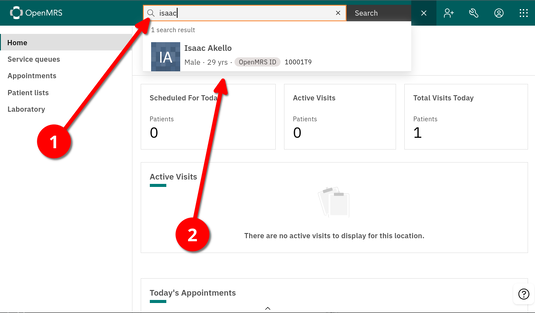
3.9 Start et besøk for å registrere ebola-vaksine på pasient
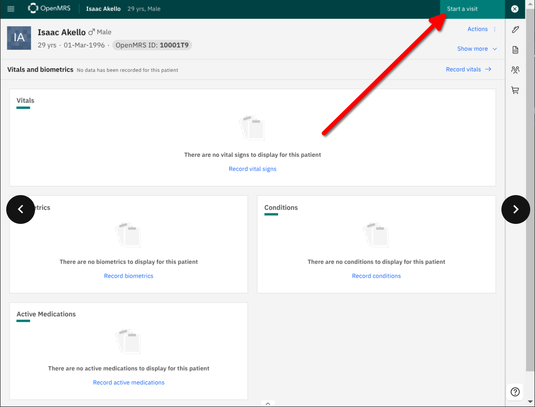
3.10 Velg «Facility Visit» i den høyre listen og trykk deretter «Start visit»
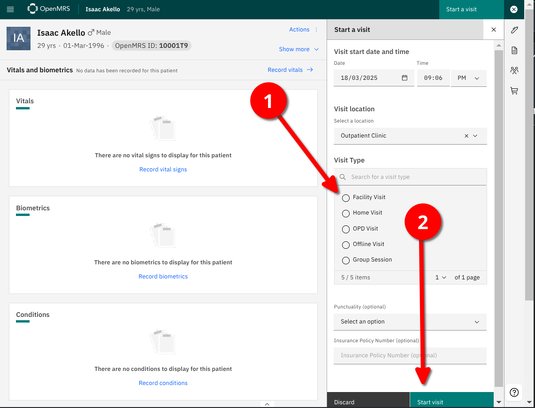
3.11 Velg «Immuniseringer» fra venstremenyen
Merk: Hvis du ikke ser venstremenyen, trykker du på "Hamburger"-menyen øverst i venstre hjørne
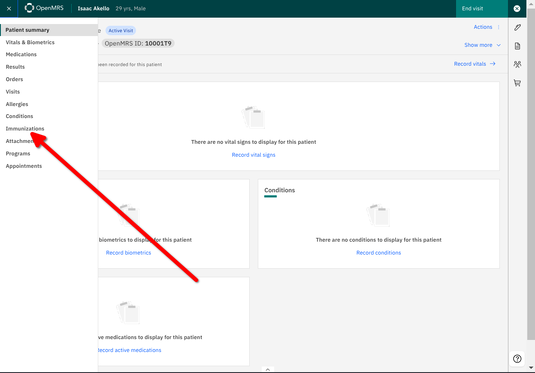
3.12 Trykk «Registrer vaksinasjoner»
For å velge Ebola-vaksinen Ervebo, trykk Immunisering i listen til høyre og bla ned og velg Ebola-vaksine Ervebo.
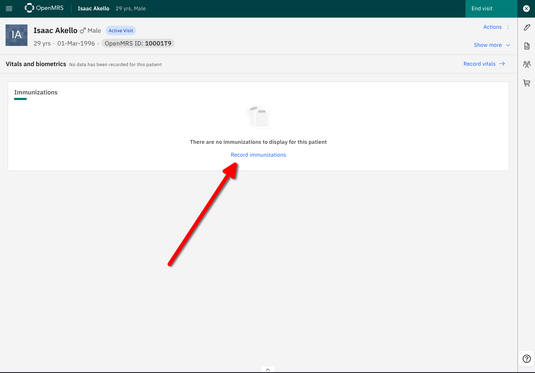
3.13 Velg Ebola-vaksine, Ervebo fra immuniseringslisten
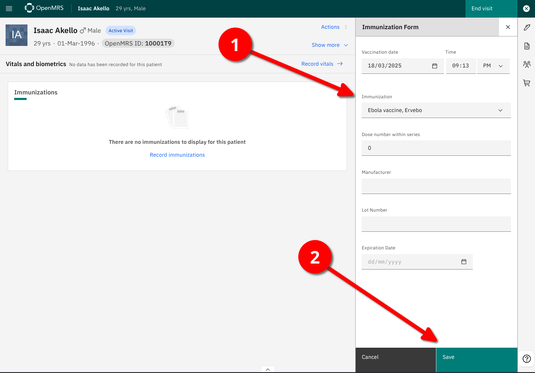
Trykk «Lagre».
3.14 Avslutt besøk
Du vil nå se en liste over de siste vaksinene, og du vil se ebola-vaksinen i listen
Du kan nå avslutte besøket
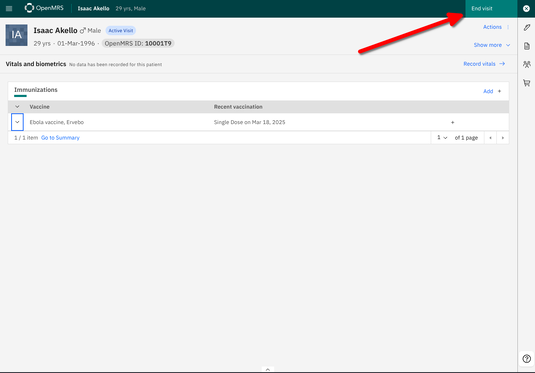
Bekreft sluttbesøk
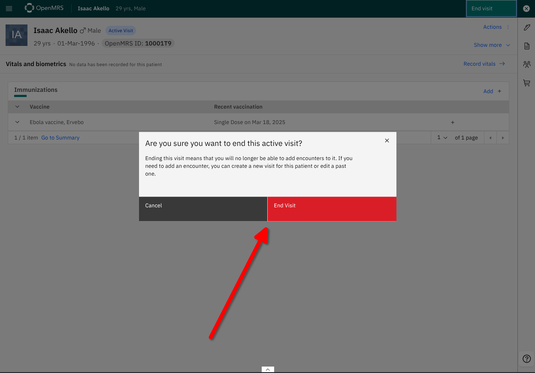
Trykk X i menyen øverst til høyre for å gå ut av pasienten
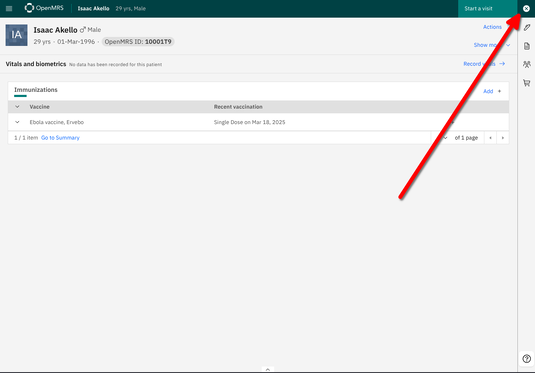
3.15 Gratulerer du klarte det!
4 Register new department
4.1 - Log in to the administration panel for locations
Go to: http://malinux.no:8080/openmrs/
Contact system administrator for username and password
Click on Administration
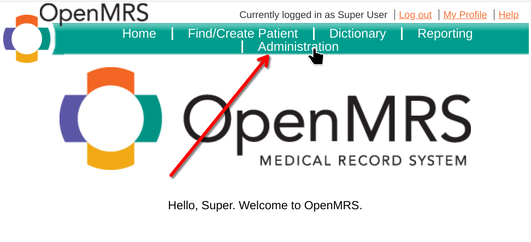
4.2 - Manage locations
Click on Manage Locations
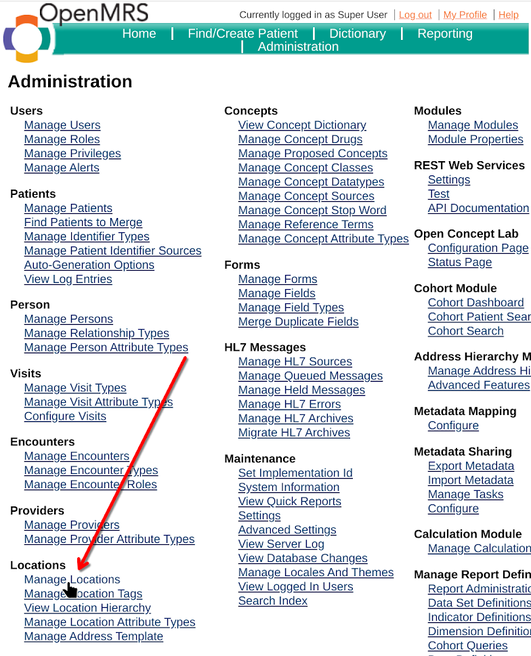
4.3 - Add locations
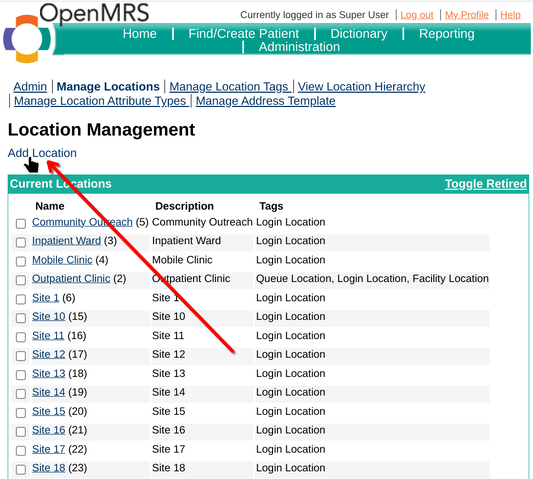
4.4 - Enter the name of the department
Add a name in the Name field
Add a description in the Description field
Check the Login Location box so that the department can be selected from the login screen.
Finally, press Save Location.
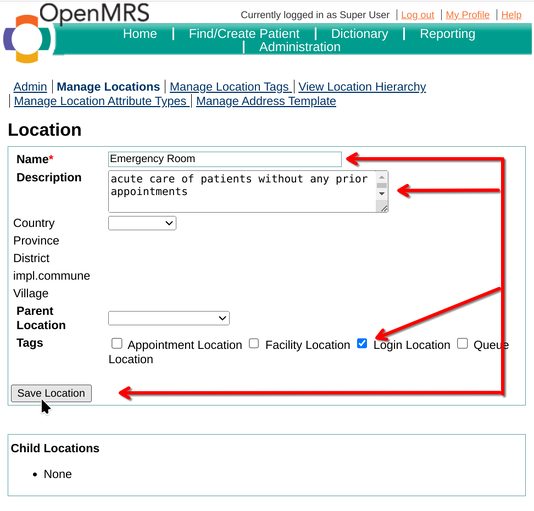
4.5 - The department "Emergency Room" is registred
The department named "Emergency Room" is now in the list of available departments
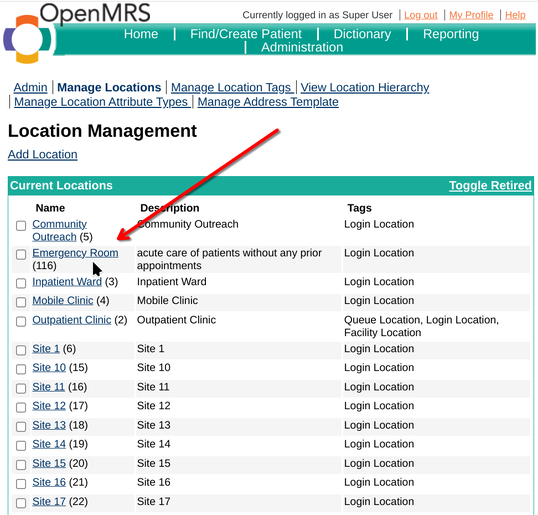
4.6 - Log in to the new department
Go to http://malinux.no:8080/openmrs/spa and select Emergency Room from the list.
In this example, it is at the bottom of the list.
Then press Confirm.
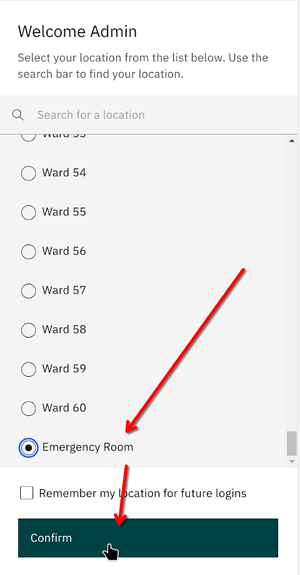
You are now logged into the new department "Emergency Room"